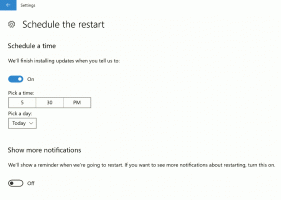विंडोज 11 में डेस्कटॉप सर्च बार को कैसे इनेबल करें
यदि आपके बिल्ड 25120 में नई सुविधा का अभाव है, तो आप आसानी से विंडोज 11 में डेस्कटॉप सर्च बार को मैन्युअल रूप से सक्षम कर सकते हैं। Microsoft सीमित संख्या में उपयोगकर्ताओं के साथ इसका परीक्षण कर रहा है। तो संभावना है कि आपके पास यह नहीं होगा उच्च है।
25120.1000 के निर्माण से शुरू होकर, माइक्रोसॉफ्ट ने विंडोज 11 में एक नया प्रयोगात्मक फीचर जोड़ा है। यह एक डेस्कटॉप सर्च बॉक्स है। माइक्रोसॉफ्ट का कहना है कि वे हल्के इंटरेक्टिव ऑब्जेक्ट लाना चाहते हैं, जो कि विजेट्स की पेशकश करते हैं, लेकिन डेस्कटॉप पर।
डेस्कटॉप सर्च बॉक्स ऐसा पहला ऑब्जेक्ट है। यह विजेट पैनल के बाहर, डेस्कटॉप पर दिखाई देता है। जैसा कि आप अनुमान लगा सकते हैं, यह बिंग द्वारा सुपरचार्ज किया गया है।
जब तक आप खोज बॉक्स में कोई खोज शब्द टाइप करते हैं, तब तक यह संभावित सुझावों के लिए बिंग को क्वेरी करेगा और ड्रॉप-डाउन सूची में प्रदर्शित होने पर प्रदर्शित करेगा। यह व्यवहार बिंग और एज दोनों नए टैब पृष्ठ पर ब्राउज़र में खोज जैसा दिखता है।
परंपरागत रूप से Microsoft के लिए, खोज एज में खुलती है, खोज परिणामों को बिंग के साथ एक नए टैब में सूचीबद्ध किया जाता है। सर्च इंजन या वेब ब्राउजर को बदलने का कोई विकल्प नहीं है। शायद हम उन्हें नहीं देखेंगे, भले ही यह प्रायोगिक सुविधा विंडोज 11 (उनमें से कोई भी) के स्थिर संस्करण तक पहुंच जाए।
इसलिए, यदि आपके देव चैनल इंस्टॉलेशन में डेस्कटॉप सर्च बार की कमी है, लेकिन आप इसे आजमाना चाहते हैं, तो आपको इसे मैन्युअल रूप से सक्षम करने की आवश्यकता है। ऐसे मामलों में, हम हमेशा ओएस के सक्रिय छिपे हुए विकल्पों के लिए विवेटूल का उपयोग करते हैं, उदा। को फ़ाइल एक्सप्लोरर में टैब सक्षम करें. आज कोई अपवाद नहीं है। खोज बॉक्स को सक्षम करने के लिए, निम्न कार्य करें।
विंडोज 11 में डेस्कटॉप सर्च बार को इनेबल करें
- का नवीनतम संस्करण डाउनलोड करें विवेटूल GitHub पर अपने घर से।
- डाउनलोड किए गए ज़िप संग्रह को किसी सुविधाजनक स्थान पर निकालें, जैसे c:\ViveTool.
- प्रेस जीत + एक्स और चुनें टर्मिनल (व्यवस्थापक) इसे खोलने के लिए ऊपर उठाया हुआ, जैसे उच्च विशेषाधिकारों के साथ।
- अब, निम्न कमांड टाइप करें
c:\vivetool\vivetool addconfig 37969115 2. यदि आवश्यक हो तो vivetool.exe बाइनरी का पथ बदलें। - आखिरकार, विंडोज 11 को पुनरारंभ करें.
- अब, डेस्कटॉप पर कहीं भी राइट-क्लिक करें और चुनें अधिक विकल्प दिखाएं.
- चुनना खोज दिखाएं इसे एक चेकमार्क बनाने के लिए। यदि इसमें पहले से ही एक चेकमार्क है लेकिन बॉक्स दिखाई नहीं दे रहा है, तो इसे अनचेक करें और चेक करें।
अब आपके पास विंडोज 11 में डेस्कटॉप पर सर्च बॉक्स है।
परिवर्तन को पूर्ववत करने के लिए, आपको एक और कमांड चलाने की आवश्यकता है।
खोज बॉक्स को अक्षम करें
- राइट-क्लिक करें शुरू करना बटन और चुनें टर्मिनल (व्यवस्थापक) मेनू से।
- पावरशेल या कमांड प्रॉम्प्ट टैब में निम्न कमांड टाइप करें:
c:\vivetool\vivetool delconfig 37969115 2. - विंडोज 11 को पुनरारंभ करें।
डेस्कटॉप पर सर्च बॉक्स गायब हो जाएगा।
विंडोज 11 बिल्ड 25120 पर उपरोक्त सभी चीजों का परीक्षण किया गया है। निर्देश OS के किसी भी आगामी संस्करण में काम करना बंद कर सकता है। इस बात की गारंटी है कि यह उत्पादन में अपना रास्ता खोज लेगा। लेकिन अगर ऐसा होता है, तो विवेटूल के साथ खेलने की कोई जरूरत नहीं होगी।
विंडोज 11 में डेस्कटॉप पर सर्च बॉक्स को इनेबल करने के बारे में यही सब कुछ है।
अगर आपको यह लेख पसंद आया है, तो कृपया नीचे दिए गए बटनों का उपयोग करके इसे साझा करें। यह आपसे बहुत कुछ नहीं लेगा, लेकिन यह हमें बढ़ने में मदद करेगा। आपके समर्थन के लिए धन्यवाद!